Wie Sie Daten von einem RAID‑5‑Array des NAS Buffalo HD‑H1.0TGLR5 wiederherstellen
In diesem Artikel analysieren wir, welche Ursachen zu einer Beschädigung des RAID‑5‑Arrays Buffalo HD‑H1.0TGLR5 führen können, und erläutern Methoden zur Datenwiederherstellung unter Verwendung spezialisierter Werkzeuge.

- Wie man RAID 5 auf Buffalo hd-H1.0TGLR5 erstellt
- Wie man einen Netzwerkordner auf Buffalo hd-H1.0TGLR5 erstellt
- Wie man Daten von RAID auf Buffalo hd-H1.0TGLR5 wiederherstellt
- Fazit
- Fragen und Antworten
- Bemerkungen
RAID‑Speicherlösungen auf Basis von Netzwerk‑Speichergeräten (NAS) von Buffalo werden sowohl im kleinen Unternehmen als auch im Heimnetz häufig eingesetzt, um große Datenmengen zuverlässig zu speichern.
Das Modell Buffalo TeraStation HD‑H1.0TGL/R5 unterstützt RAID 5, wodurch mehrere Festplatten zu einem Array mit verteilten Daten und Paritätsinformationen zusammengefasst werden. Diese Konfiguration bietet ein ausgewogenes Verhältnis aus Leistung, Ausfallsicherheit und effizienter Nutzung des Speicherplatzes.
Dennoch garantiert selbst RAID 5 keinen vollständigen Schutz vor Datenverlust. Ausfall einer oder mehrerer Festplatten, Hardwarefehler des Controllers, Softwarefehler oder fehlerhafte Benutzeraktionen können zur Beschädigung des Arrays und zum Verlust des Zugriffs auf Dateien führen. Für NAS‑Besitzer sind solche Fälle kritisch, da häufig wichtige Arbeitsdokumente, Archive oder Multimediadaten darauf gespeichert sind.
Im Folgenden zeige ich, wie Daten von einem RAID‑5‑Array (bestehend aus vier Festplatten) am Beispiel des Geräts NAS Buffalo HD‑H1.0TGLR5 wiederhergestellt werden können.

Verlorene Dateien auf einem Buffalo TS5400D NAS RAID5-Array? Keine Sorge, wir haben die Lösung!
Wie man RAID 5 auf Buffalo hd-H1.0TGLR5 erstellt
Wir erklären, wie man auf diesem NAS ein RAID 5 erstellt.
Zur Verwaltung des Geräts starten Sie NAS Navigator, suchen das Gerät in der Liste und öffnen die Einstellungen (Rechtsklick – Einstellungen öffnen).
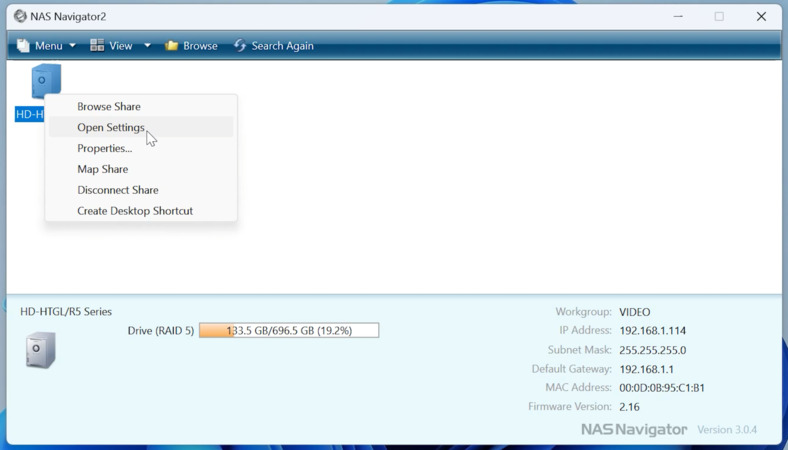
Oder öffnen Sie einen Browser und geben die IP‑Adresse Ihres NAS in die Adresszeile ein. Zur Anmeldung an der Administrationsoberfläche müssen Sie Administrator‑Benutzername und Kennwort eingeben. Standardmäßig sind dies admin und password.
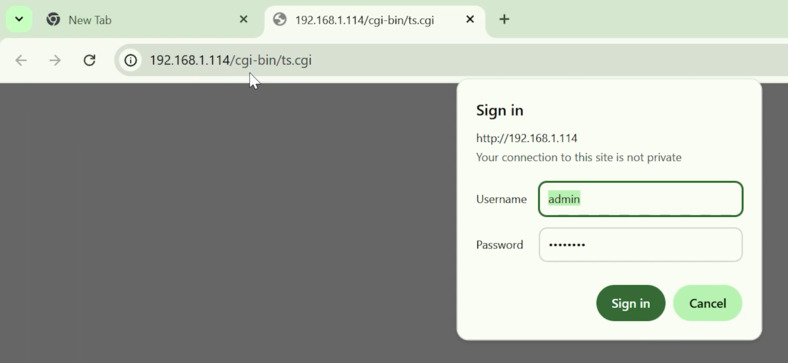
Wechseln Sie anschließend zum Menü Datenträgerverwaltung – RAID‑Konfiguration. Öffnen Sie eine der Konfigurationen, zum Beispiel: RAID Array 1.
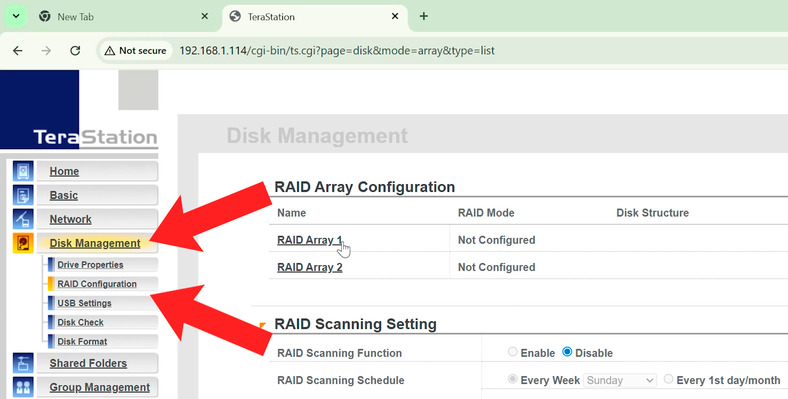
Im nächsten Schritt wählen Sie den RAID‑Typ, in meinem Fall RAID‑5, und markieren die Festplatten, aus denen das Array bestehen soll.
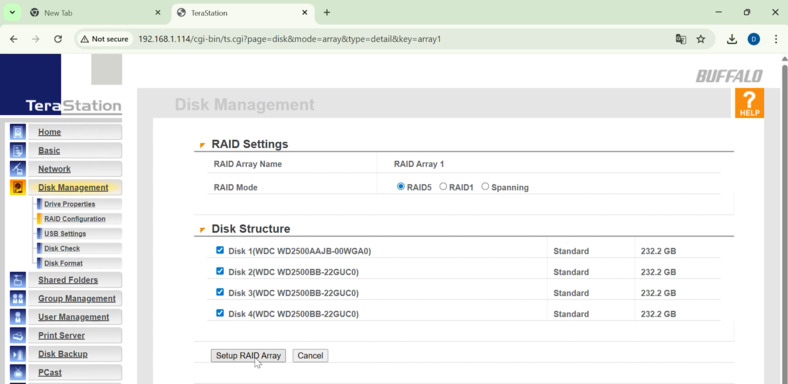
Klicken Sie anschließend auf RAID‑Array einrichten – OK und geben Sie den Bestätigungscode ein, der auf dem Bildschirm angezeigt wird.
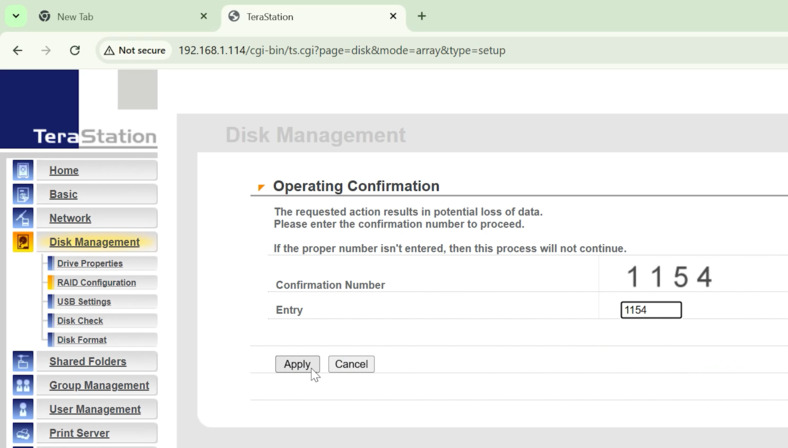
Daraufhin beginnt der Aufbau und die Überprüfung des Arrays. Es wird das Dateisystem XFS verwendet. Hier können Sie auch weitere RAID‑Parameter einsehen.
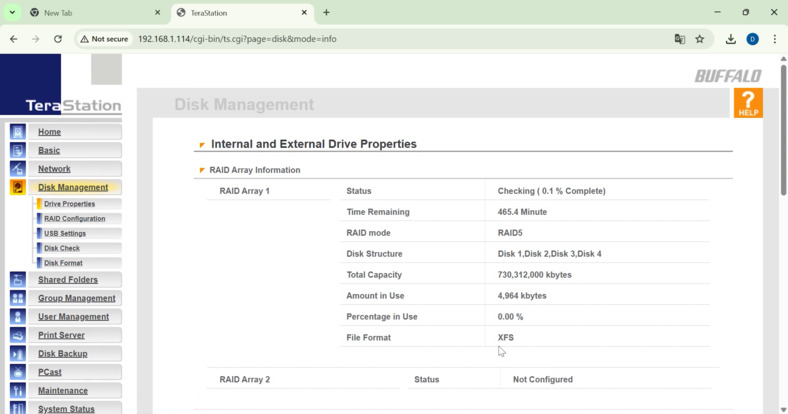
Wie man einen Netzwerkordner auf Buffalo hd-H1.0TGLR5 erstellt
Während die Überprüfung läuft, können wir mit weiteren Einstellungen fortfahren. Fügen wir einen Netzwerkordner hinzu und konfigurieren die Zugriffsrechte.
Zur Erstellung eines Netzwerkordners wechseln Sie zu den Einstellungen – Freigegebene Ordner. Klicken Sie im sich öffnenden Einstellungsfenster auf – Hinzufügen.
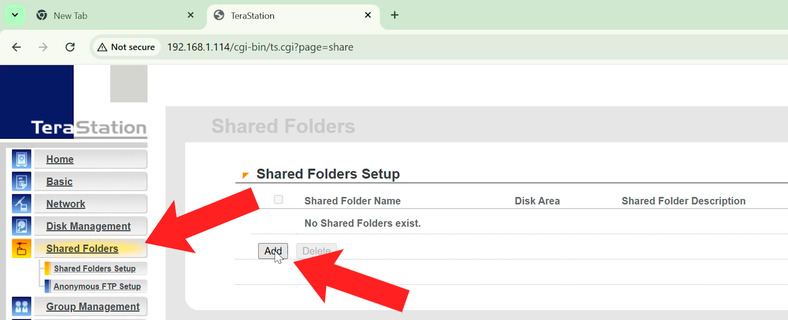
Geben Sie anschließend den Namen der Freigabe an und wählen das Array, auf dem der Ordner gespeichert werden soll. Markieren Sie außerdem die Betriebssystemtypen, für die die Freigabe im Netzwerk verfügbar sein soll, aktivieren Sie den Papierkorb usw. Weiter unten finden Sie die Zugriffseinstellungen.
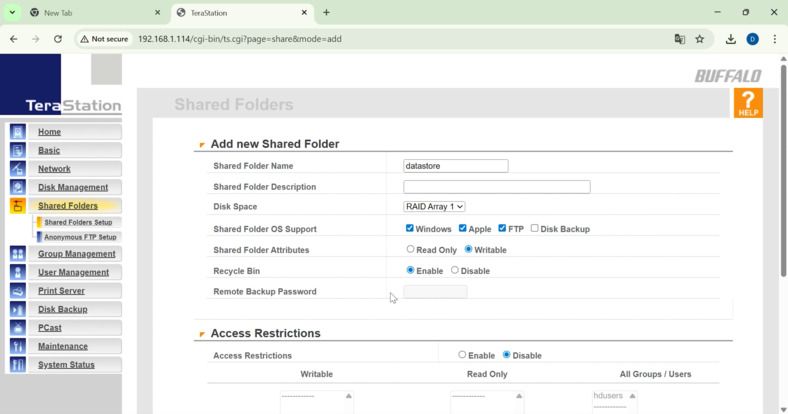
Wie man Daten von RAID auf Buffalo hd-H1.0TGLR5 wiederherstellt
Um Daten erfolgreich wiederherzustellen, muss man verstehen, womit man es zu tun hat.
| Parameter | Beschreibung |
|---|---|
| NAS‑Modell | Buffalo HD‑H1.0TGL/R5. Der Index R5 deutet in der Regel auf den Betrieb im RAID‑5‑Modus hin. Daten und Checksummen werden über alle vier Festplatten verteilt, wodurch das Array den Ausfall einer Platte verkraften kann. In unserem Fall liegt der Ausfall wahrscheinlich an der Stromversorgung oder am Mainboard; die Festplatten selbst sind vermutlich intakt. |
| Dateisystem | NAS‑Geräte basieren auf Linux. Buffalo‑Modelle dieser Serie verwenden üblicherweise das Dateisystem XFS. Es ist schnell und zuverlässig, wird jedoch von Windows und macOS nicht von Haus aus erkannt. Daher werden beim direkten Anschluss der Festplatten an einen PC die Daten nicht angezeigt. |
| Unser Ziel | Die Festplatten entnehmen, an einen Windows‑PC anschließen und mit Hilfe von Hetman RAID Recovery das RAID‑5‑Array virtuell rekonstruieren. Dadurch kann die Software das XFS‑Dateisystem lesen und Zugriff auf die gespeicherten Dateien bereitstellen. |
Bevor Sie mit der Wiederherstellung beginnen, müssen Sie sich der Konsequenzen Ihrer Handlungen bewusst sein. Jeder Fehler beim Umgang mit den Festplatten eines RAID‑Arrays kann zu irreversiblen Datenverlusten führen. Sind die Daten geschäftskritisch und Sie sind sich unsicher, sollten Sie professionelle Hilfe in Anspruch nehmen.
SCHRITT 1. Werkzeuge, die für die Datenwiederherstellung benötigt werden
Was zur Wiederherstellung der Daten von RAID auf Buffalo hd‑H1.0TGLR5 benötigt wird:
Zunächst benötigen wir einen Computer mit Windows. Ein Desktop‑PC mit freien Anschlüssen und Stromkabeln eignet sich hierfür.
In diesem NAS‑Modell sind IDE‑Festplatten verbaut. Falls Ihr Mainboard keine entsprechenden Anschlüsse hat, benötigen Sie einen SDE‑zu‑SATA‑Adapter. Schließen Sie idealerweise alle Festplatten gleichzeitig an oder erstellen Sie Image‑Abbilder jeder einzelnen Festplatte.
- Direkter Anschluss an die SATA‑Ports des Mainboards ist die beste Lösung. Alternativ eignet sich auch eine externe Dockingstation.
- Spezielle Software zur Wiederherstellung von Daten aus beschädigten RAID‑Arrays. In diesem Beispiel verwenden wir das Programm Hetman RAID Recovery.
Daten aus beschädigten RAID-Arrays wiederherstellen, die für den Computer nicht verfügbar sind. - Eine separate Festplatte (extern oder intern), auf die Sie die wiederhergestellten Daten oder Image‑Abbilder speichern. Ihr Volumen muss ausreichend für alle wiederherzustellenden Dateien und Abbilder sein.
- Ein Stift zum Beschriften der Laufwerke.
- Ein Schraubendreher, um die Laufwerke aus dem NAS zu entnehmen.
SCHRITT 2. Beginn des Wiederherstellungsprozesses
Für den Beginn der Wiederherstellung entnehmen Sie die Laufwerke aus dem Gerät und schließen diese an das Mainboard eines Windows‑Computers an.
UNBEDINGT: Markieren Sie die Laufwerke! Nehmen Sie einen Marker und nummerieren Sie jede Festplatte entsprechend ihrer Position im NAS: “1”, “2”, “3”, “4”. Die Reihenfolge der Laufwerke ist ein kritisch wichtiger Parameter für den Aufbau eines RAID‑5. Vertauschen Sie die Laufwerke nicht!

Beim Anschluss der Laufwerke kann Windows eine Meldung ausgeben mit der Aufforderung, die Laufwerke zu “initialisieren” oder zu “formatieren”, da das XFS‑Dateisystem nicht erkannt wird. STIMMEN SIE SOLCHEN AUFFORDERUNGEN AUF KEINEN FALL ZU! Klicken Sie bei allen derartigen Meldungen auf “Abbrechen”.
Starten Sie nach dem Anschluss der Laufwerke das Programm.
Hetman RAID Recovery setzt aus den Laufwerken das zerstörte RAID wieder zusammen, sodass Sie die verlorenen Daten zurückgewinnen können. Die Software unterstützt gängige RAID‑Typen und die meisten Dateisysteme. Damit lassen sich Daten nicht nur von Buffalo‑NAS, sondern auch von Geräten anderer Hersteller wie Synology, QNAP und weiteren gängigen Speichersystemen wiederherstellen.
Die Software hilft beim Zusammenbauen eines zerstörten RAID aus den Laufwerken bei Ausfall des NAS‑Geräts, Defekt des Controllers oder Ausfall einer oder mehrerer Festplatten. So können Sie kritische Informationen auf den Laufwerken wiederherstellen, ohne das NAS selbst zu verwenden.
SCHRITT 3. Wie man ein Festplattenabbild erstellt
Da ich aus Abbildern der Festplatten wiederherstellen werde, zeige ich, wie man ein Abbild eines Laufwerks erstellt.
Markieren Sie dazu das gewünschte Laufwerk und klicken oben auf – Datenträger speichern.
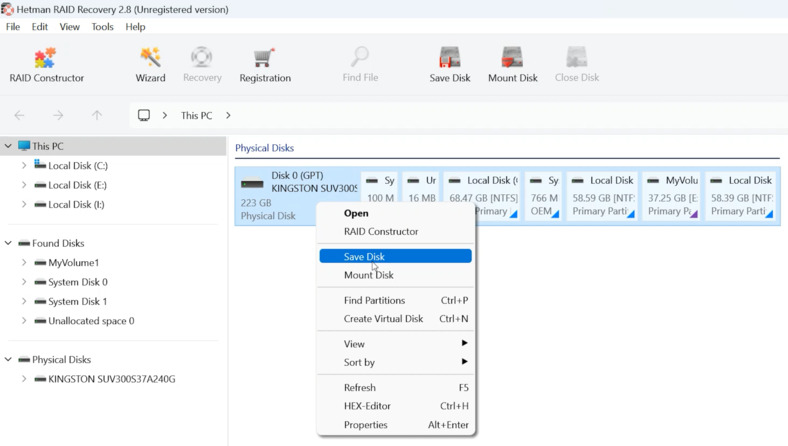
Geben Sie anschließend den Pfad an, unter dem das Abbild gespeichert werden soll. In unserem Beispiel ist das eine zuvor vorbereitete Festplatte.

Um ein Abbild in das Programm zu laden, klicken Sie auf Datenträger einbinden und geben den Pfad zum Abbild an.
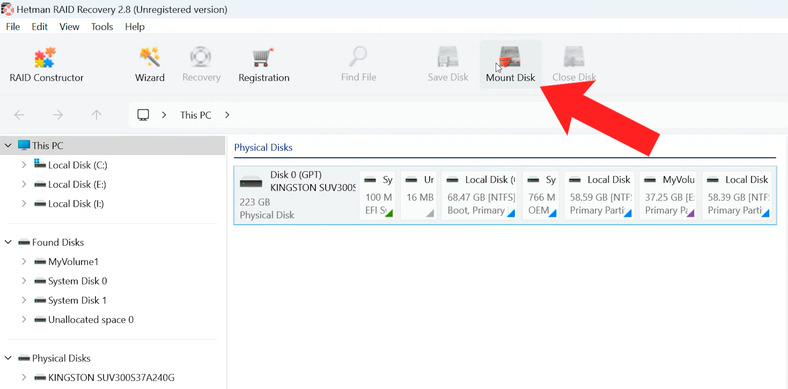
So habe ich die Abbilder der NAS‑Festplatten erstellt und in das Programm eingebunden.
Unabhängig davon, ob es sich um ein eingebundenes Abbild oder eine physische Festplatte handelt, stellt das Tool im Automatikmodus aus den Laufwerken das zerstörte RAID wieder her und zeigt es im Hauptfenster der Software an. Unten können Sie die Parameter des rekonstruierten Arrays einsehen.
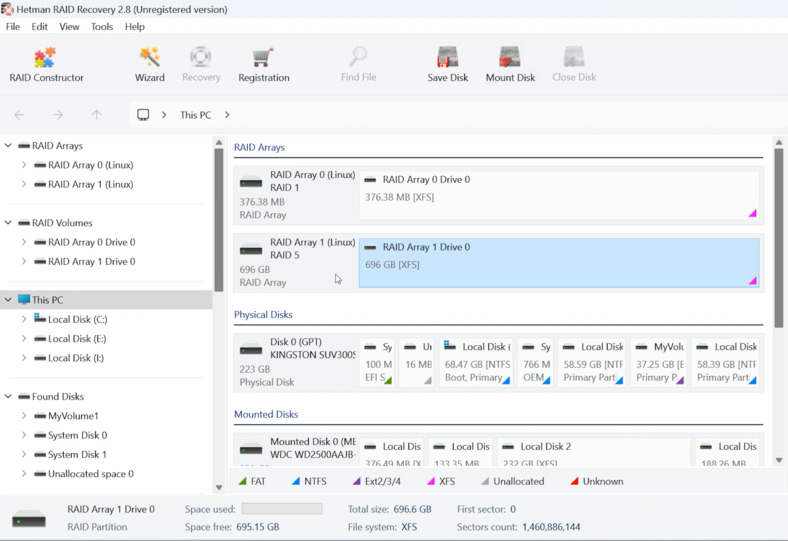
SCHRITT 4. Datenwiederherstellungsprozess
Starten Sie zur Suche nach Dateien die Analyse des Laufwerks. Doppelklicken Sie mit der linken Maustaste auf die gewünschte Partition und wählen Sie den Suchtyp: Schnellscan oder Vollständige Analyse.
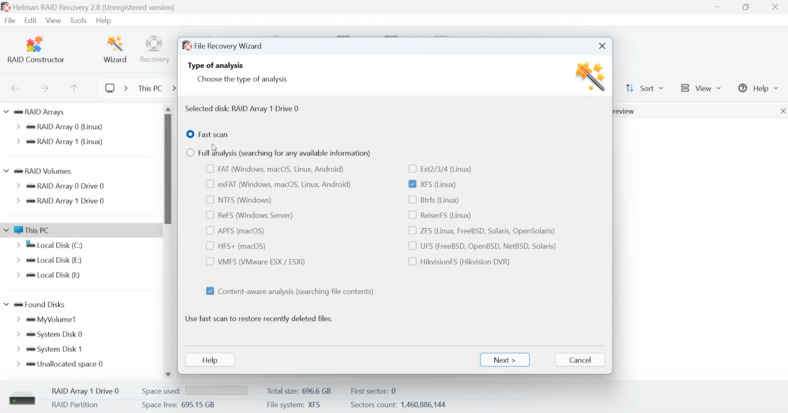
Zunächst empfiehlt sich ein Schnellscan, damit die Software die Laufwerke zügig durchsucht und gefundene Dateien anzeigt. Diese Analyseart findet in den meisten Fällen verlorene Dateien.
Wie ersichtlich hat die Software alle auf den Array‑Laufwerken verbleibenden Dateien problemlos gefunden. Sie erkannte auch gelöschte Daten, die hier mit einem roten Kreuz markiert sind.
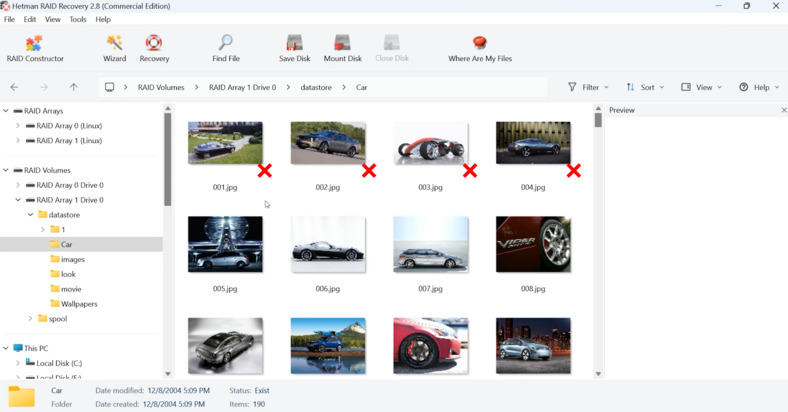
Markieren Sie die Dateien, die Sie wiederherstellen möchten, und klicken Sie auf – Wiederherstellen.

Wählen Sie die Festplatte und den Ordner, in den die Daten gespeichert werden sollen.
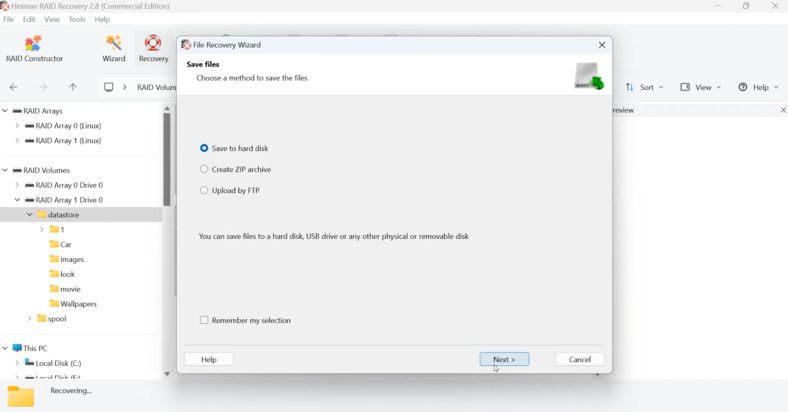
Falls die Software die gesuchte Datei nicht finden konnte, führen Sie eine Vollständige Analyse durch.
Dazu kehren Sie ins Hauptmenü zurück, klicken mit der rechten Maustaste auf das Laufwerk und wählen Erneut analysieren – Vollständige Analyse.
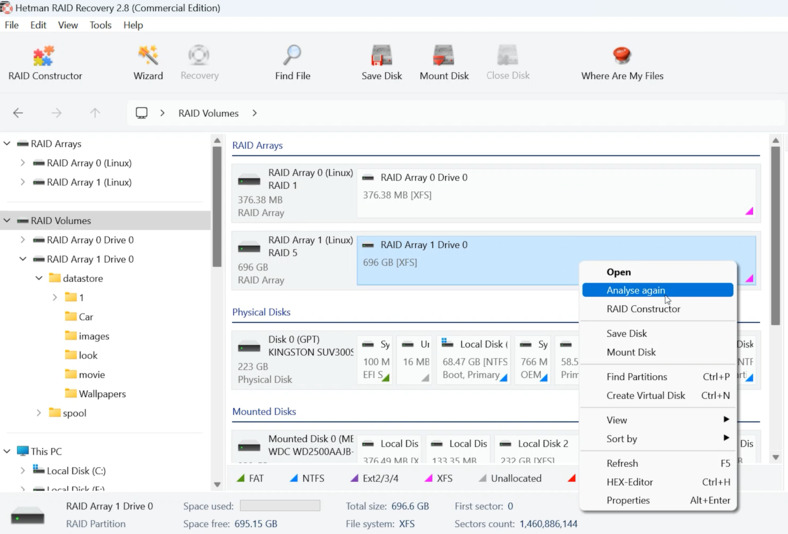
Geben Sie das Dateisystem an und klicken Sie auf Weiter.
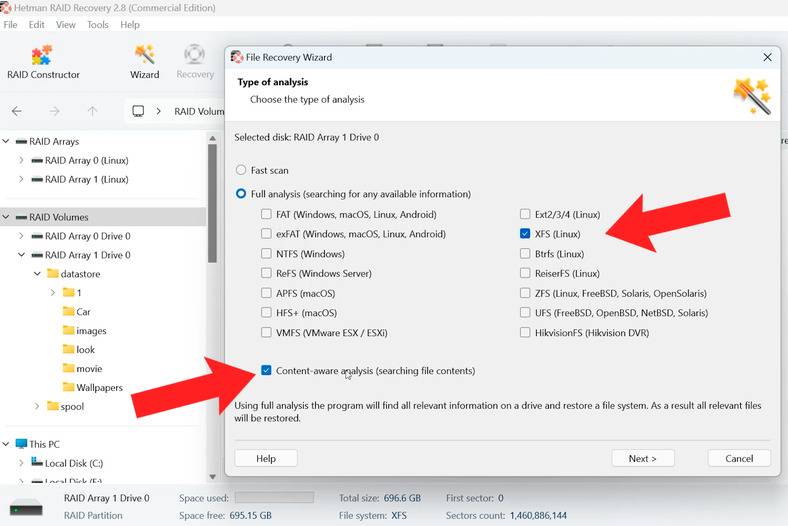
In besonders komplexen Fällen empfiehlt sich die Suche nach Dateiinhalten, indem Sie die Option Tiefenanalyse aktivieren.
Im Anschluss markieren Sie die gefundenen Dateien und stellen sie wieder her.
Außerdem bietet das Programm einen RAID‑Konstruktor, mit dem Sie Ihr RAID manuell zusammenbauen können. Für diese Methode müssen jedoch die RAID‑Parameter bekannt sein: RAID‑Typ, Blockreihenfolge, Blockgröße usw.
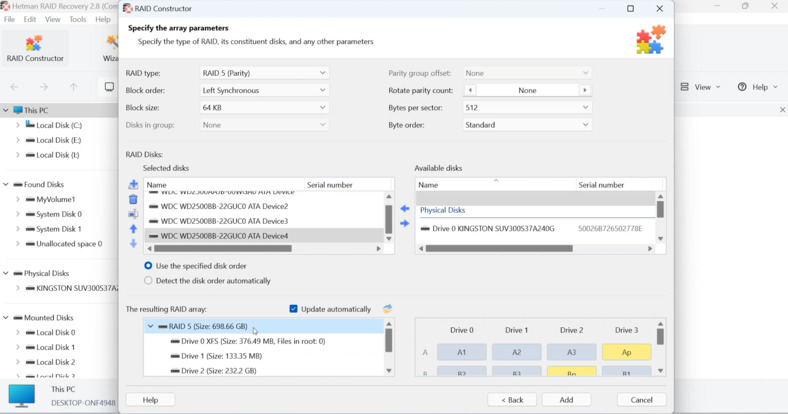
Einer der Vorteile von Hetman RAID Recovery ist, dass die Software in Echtzeit versucht, die eingegebenen Parameter zu analysieren. Wenn Sie alles korrekt eingegeben haben, können im unteren Bereich des Konstruktors Informationen über Ihr Array und dessen Dateisystem (XFS) erscheinen. Wenn Sie die Plattenstruktur sehen, sind Sie auf dem richtigen Weg!
Bestätigen Sie die Erstellung durch Klicken auf Hinzufügen. Danach erscheint in der Gesamtliste der Laufwerke ein neuer virtueller Bereich “RAID 5”. Dies ist das rekonstruierte Array. Scannen Sie es und stellen Sie die Informationen wieder her.
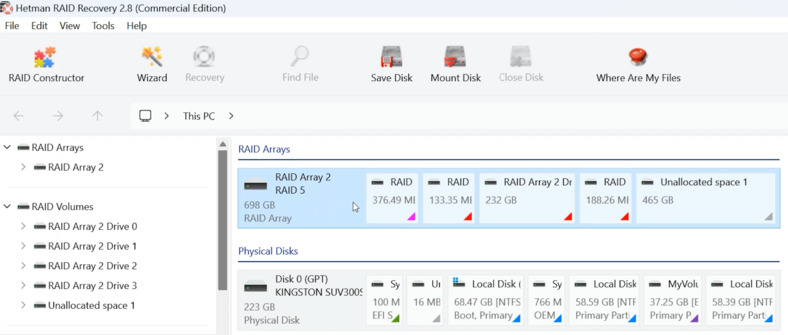
Fazit
Die Wiederherstellung von Daten aus einem RAID‑5‑Array auf einem Buffalo HD‑H1.0TGL/R5 erfordert Sorgfalt und die richtige Vorgehensweise. Obwohl solche Systeme von vornherein mit hoher Zuverlässigkeit ausgelegt sind, können Stromausfälle, Mainboard‑Defekte oder fehlerhafte Benutzeraktionen zum vollständigen Verlust des Zugriffs auf Daten führen.
Die wichtigste Regel in solchen Situationen lautet: experimentieren Sie nicht mit den Laufwerken und initialisieren oder erstellen Sie das Array auf dem NAS nicht erneut, da dies die Daten endgültig beschädigen kann. Der optimale Weg ist, die Festplatten zu entnehmen, an einen Computer anzuschließen und spezialisierte Lösungen wie Hetman RAID Recovery zu verwenden. Diese Software ermöglicht die virtuelle Rekonstruktion eines RAID‑5, das Auslesen des XFS‑Dateisystems und die Wiederherstellung des Zugriffs auf Dateien.
Selbst im Falle eines Ausfalls des Buffalo‑Geräts bleiben die Daten auf den Festplatten erhalten und sind wiederherstellbar. Eine sorgfältige Auswahl der Software und korrektes Vorgehen des Anwenders tragen dazu bei, Verluste zu minimieren und wichtige Dokumente, Archive und Multimediadateien zurückzugewinnen.
Beachten Sie: Je früher Sie mit der Wiederherstellung beginnen und je sorgfältiger Sie mit den Datenträgern umgehen, desto höher sind die Erfolgschancen.








